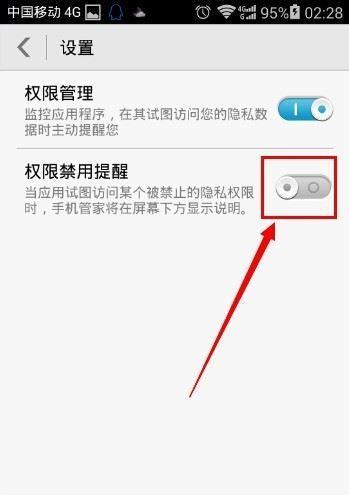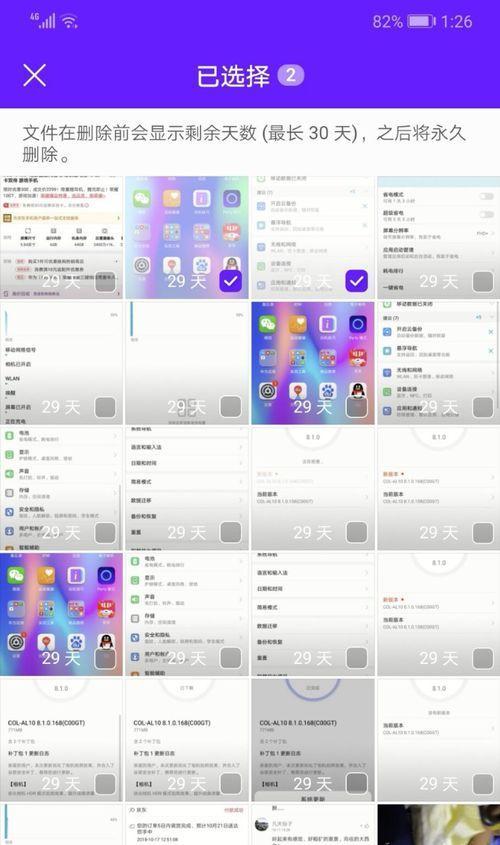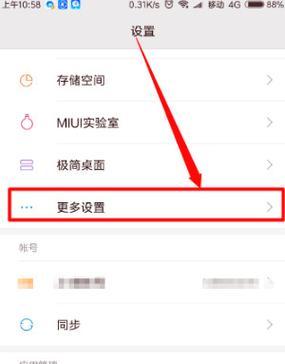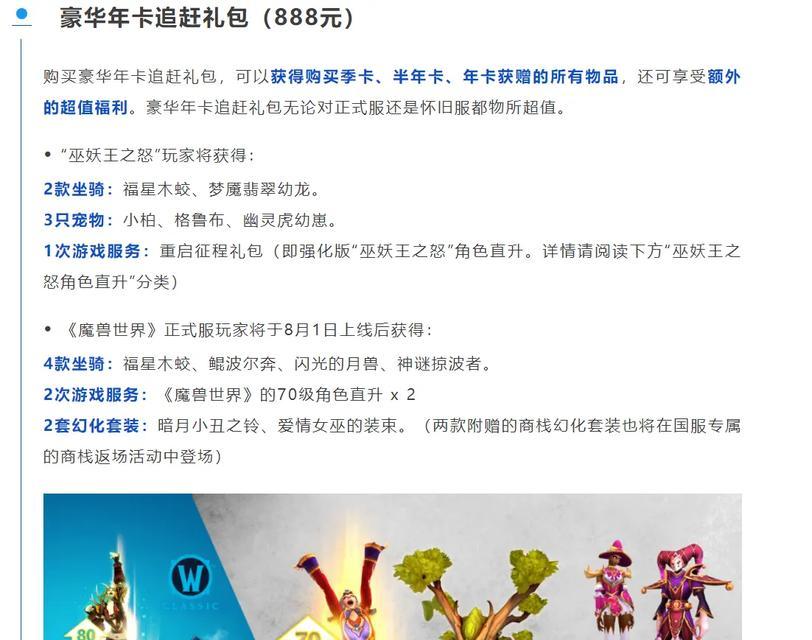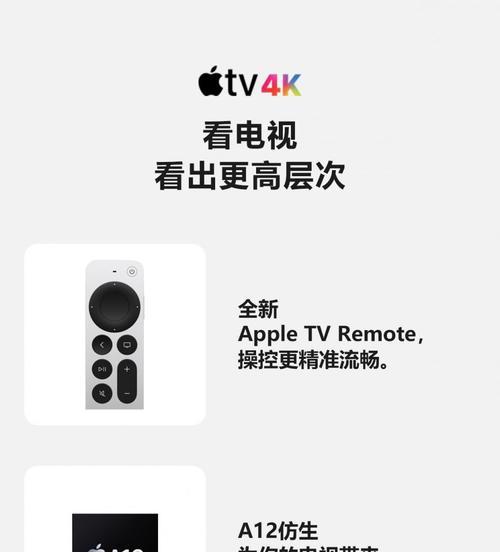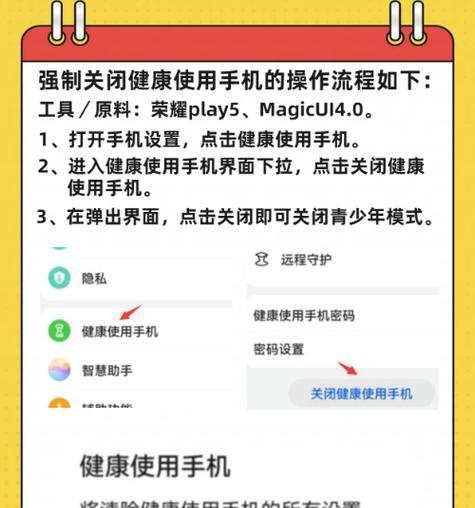随着智能手机成为我们日常生活中不可或缺的一部分,数据隐私和安全变得越来越重要。在华为手机上,我们可能需要删除一些敏感信息,比如短信、聊天记录或文件中的文字痕迹。下面,我们将具体介绍华为手机擦除文字痕迹的方法,以及如何彻底清除这些数据。
理解数据擦除的重要性
在开始之前,我们需要理解为什么我们需要擦除手机中的文字痕迹。无论是出于个人信息保护,还是为了防止隐私泄露给不法分子,数据擦除都能有效减少风险。同时,这也有助于清理手机存储,提升设备运行速度。
如何在华为手机上擦除文字痕迹
擦除短信和通话记录中的文字痕迹
清空短信记录
1.打开华为手机上的“信息”应用。
2.进入“设置”或“更多”选项,找到并选择“删除短信”功能。
3.选择你想要删除的短信,按提示确认删除操作。
清除通话记录
1.打开“电话”应用。
2.点击“通话记录”查看列表。
3.选择你想要删除的记录,然后长按,选择“删除”选项。
删除聊天记录中的文字痕迹
微信聊天记录
1.打开微信应用,进入“我”设置。
2.选择“通用”然后点击“清空聊天记录”。
3.选择需要清除的聊天记录,然后确认操作。
QQ聊天记录
1.打开手机上的QQ应用。
2.进入“设置”找到“联系人、隐私”。
3.选择“消息管理”后,选择“清空聊天记录”。
清除手机相册或文件中的文字痕迹
使用华为手机的“隐私空间”功能
华为手机的“隐私空间”是另一个隐藏私密信息的地方。
1.打开“设置”,选择“安全和隐私”。
2.点击“隐私空间”,然后根据提示设置隐私空间的密码或图案。
3.将敏感的照片、文件等移动到“隐私空间”中,然后从主空间中删除原始文件。
使用第三方文件管理器
1.安装并打开一个第三方文件管理器应用。
2.在应用内浏览到含有文字痕迹的文件或图片。
3.长按文件或图片,选择“删除”选项。
使用专业数据擦除工具
如果你想要彻底擦除手机中的文字痕迹,可以考虑使用专业的数据擦除软件。这些工具通常通过多次覆盖原有数据的方式来确保无法恢复。
1.在华为应用市场下载一款可信的数据擦除工具。
2.按照应用的指引完成数据擦除。
注意事项与常见问题
在进行文字痕迹擦除时,请注意以下几点:
备份重要数据:在进行擦除操作前,请确保备份了所有重要数据,避免意外删除导致数据丢失。
正确操作:确保按照正确的步骤操作,以免对设备造成不必要的损害。
安全软件更新:保持华为手机的安全软件更新,以获得最新的数据保护功能。
擦除华为手机上的文字痕迹对于保护个人隐私至关重要。本文详细介绍了通过手机系统内建功能和第三方应用擦除不同类型文字痕迹的方法。记得在执行擦除操作时,选择最适合你需求的方式,并且注意保护好自己的数据安全。通过以上步骤,你可以更安心地使用你的华为手机,确保隐私不被侵犯。